Sådan ryddes den mobile Google Chrome Browser-cache, historie og cookies på iOS

Når du sletter de mobile Google Chrome-browserdata regelmæssigt, holder du tingene rene og optimerer din enhed for bedre ydelse og sikkerhed. Sådan gør du det.
Jeg retter regelmæssigt Google Chrome-cachen,historie og cookies på min iPhone og iPad for at holde tingene rene og ryddelige ud fra et privatlivssynspunkt. I modsætning til Safari, kan du imidlertid udføre aftørringen inde i Chrome-appen. Sådan gør du det.
Ryd den mobile Google Chrome-cache og historie på iOS - iPhone og iPad - Opdateret
Trin 1 Åbn Google Chrome på din iPhone eller iPad, og tap på Muligheder
Trin 2 Tryk på Indstillinger
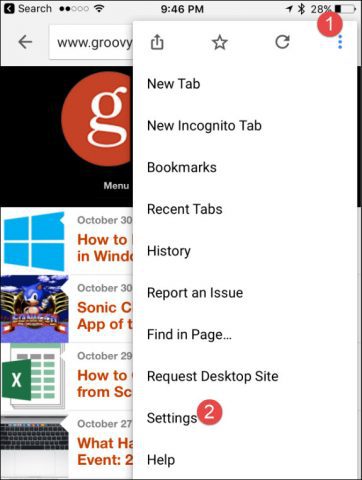
Trin 3 - Rul ned, og tryk på Privatliv.
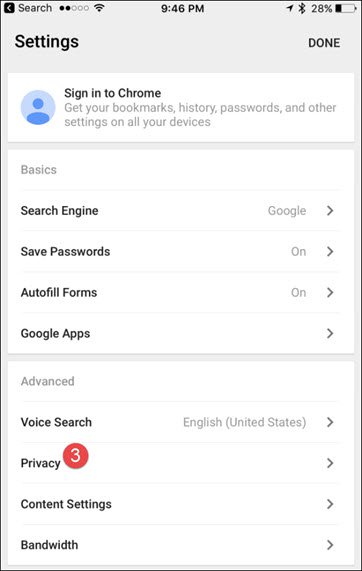
Trin 4 - Tryk på Slet browserdata.
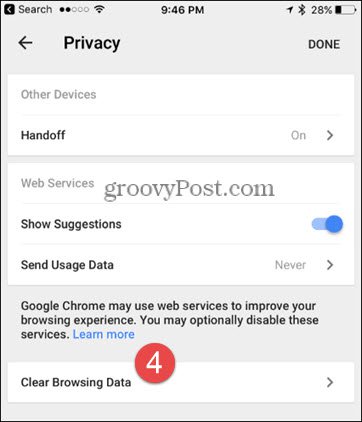
Trin 5 - Vælg hvilke browserdata, der skal ryddes (Gennemsøgningshistorik, Cookies, Site-data, cachelagrede billeder og filer), og tryk derefter på Slet browserdata.
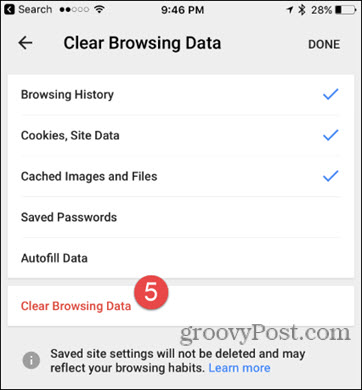
Trin 6 - Tap Slet browserdata igen for at bekræfte dit valg.
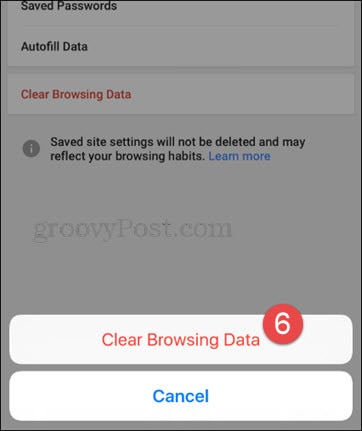
Færdig!
Som de fleste ting er det enkelt, når du ved, hvor du skal kigge efter.










Efterlad en kommentar